
Прокофьева О. Е. / Word / 3 / 3 Word (работа с таблицами)формула
.doc
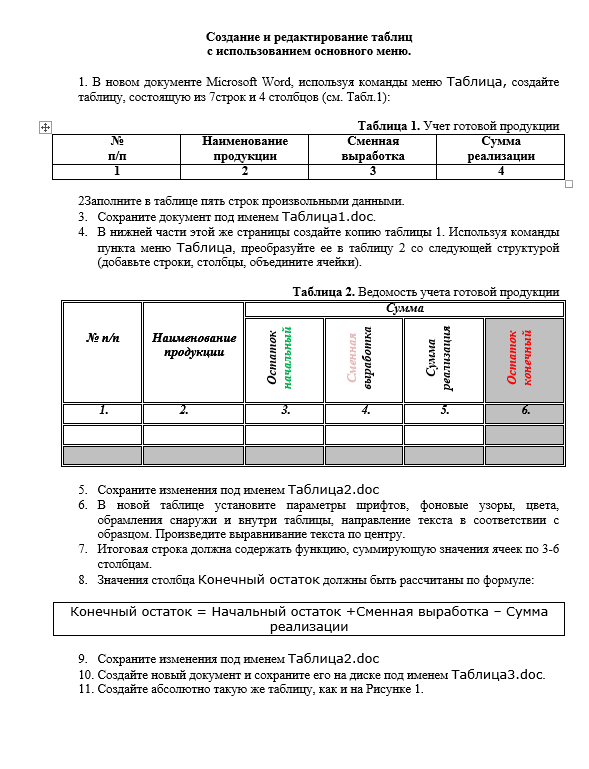
Рисунок 1

Как посчитать сумму в Word 2007, 2010 Рассчитать сумму в столбце таблицы в текстовом редакторе Word можно следующим образом.
Установите курсор в последнюю ячейку столбца, в которой должна отображаться сумма чисел.
В главном меню перейдите в раздел Макет, в котором в группе Данные нажмите кнопку Формула.

В открывшемся окне в строке Формула по умолчанию должна быть установлена запись, соответствующая суммированию =SUM(ABOVE). Если такой записи нет, то впишите ее руками.

Нажмите кнопку Ок.
В результате текстовый процессор произведет суммирование данных, расположенных выше заданной ячейки, что соответствует условному выражению ABOVE (от анг. выше). Сначала нужно разобраться как в word обозначаются ячейки. Да точно так же как и в Excel. Столбцы обозначаются латинскими буквами, а строки цифрами с верху в низ по нарастающей.
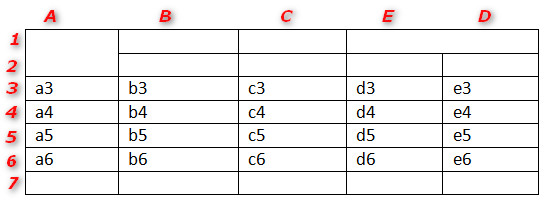
Ставим курсор в ячейку, в которую необходимо поместить результат. В ms Word 2007 и ниже кликаем по меню "Таблица". В раскрывшемся меню кликаем по пункту "Формула". В открывшемся окне "Формула" вводим нужную формулу в строку "Формула" и нажимаем "ОК"

Если курсор установить внизу столбца с цифрами в свободной ячейке, то в строке формула по умолчанию будет выведено значение =SUM(ABOVE) (Сложить все числа сверху от курсора). Если там будет что то другое, то функцию и ее значение можно ввести вручную. Функция SUM так же может еще принимать значения (LEFT) - сложить все числа слева от курсора, и (RIGHT) - сложить все числа справа от курсора. Но такие операции с числами проще делать с помощью кнопки "Автосумма".
Сложение отдельных ячеек с помощью окна "Формула" можно сделать написав в строку ввода "формула", например, такое выражение =a3+a5. При составлении формулы знак (=) равенства обязателен. Для того чтобы получить результат деления одной ячейки на другую нужно написать такое выражение =b3/d3. Умножение будет выглядеть так =c6*d6, вычитание =с5-d5.
Для того, чтобы возвести число в степень, нужно написать следующее выражение =a1^3. Эта запись говорит о том, что число в ячейке a1 будет возведено в третью степень. Так можно значение любой ячейки возвести в любую степень. Кликаем по кнопке "ОК" и результат будет занесен в ту ячейку в которую был установлен курсор.
В ms Word 2010, для того чтобы долго не
искать окно "Формула" я предлагаю
поместить его иконку![]() в панель быстрого доступа. Клик по
этой иконке в любой момент вызывает
окно "Формула".
в панель быстрого доступа. Клик по
этой иконке в любой момент вызывает
окно "Формула".
Для этого в меню "Вставка" рисуем простенькую таблицу. Кликаем по одной из ячеек и в группе "Работа с таблицами" активируем пункт "Макет".
 Кликаем
правой кнопкой мыши по иконке "Формула",
затем "Добавить на панель быстрого
доступа" После этого иконка появится
на панели быстрого доступа в самом верху
слева. Клик по ней моментально вызывает
окно "Формула".
Кликаем
правой кнопкой мыши по иконке "Формула",
затем "Добавить на панель быстрого
доступа" После этого иконка появится
на панели быстрого доступа в самом верху
слева. Клик по ней моментально вызывает
окно "Формула".
P.S. Вот такие нехитрые манипуляции в ms. Word смогут намного облегчить Вашу жизнь и вопрос о том, как посчитать сумму в ворде, перед Вами больше стоять не будет.
